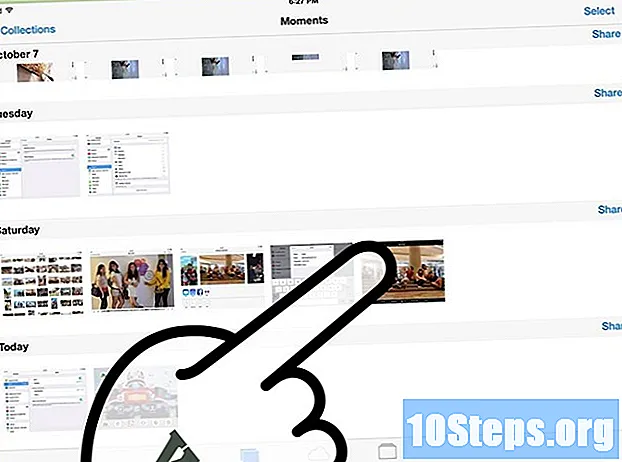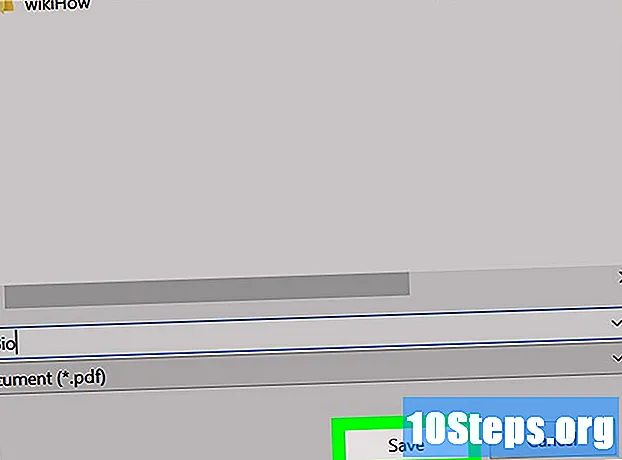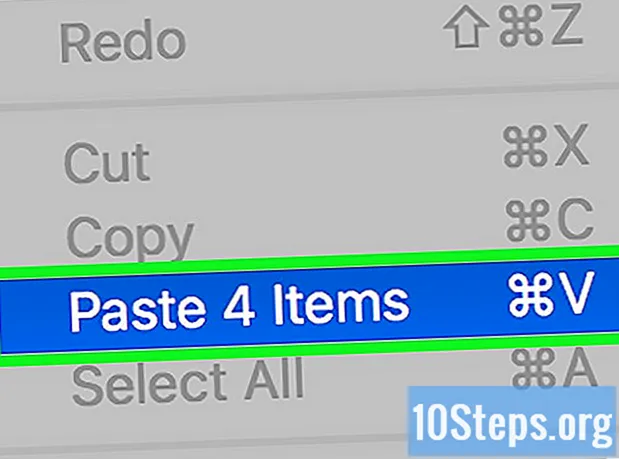
Sisältö
Tässä artikkelissa opetetaan kopioimaan valokuvia Android-laitteesta tietokoneeseen. Voit tehdä tämän sekä Windowsissa että Macissa käyttämällä "Google-kuvia" tai USB-kaapelia. Jos päätät käyttää USB-kaapelia Macissasi, sinun on käytettävä "Android File Transfer" -ohjelmaa.
Askeleet
Tapa 1/3: Google-kuvien käyttäminen
. Muussa tapauksessa napauta sitä aktivoidaksesi kuvien varmuuskopion.Näin varmistetaan, että Android-kuvat ladataan Google Kuviin.
. Napsauta Windowsin logoa näytön vasemmassa alakulmassa.

. Napsauta Käynnistä-ikkunan vasemmassa alakulmassa olevaa painiketta, jossa on kansiokuvake. Se avaa "File Explorer" -ohjelman.
kirjoita näytön oikeaan yläkulmaan android-tiedostojen siirto ja napsauta sitten näkyviin tulevaa kuvaketta.

Kaksoisnapsauta kansiota "Sisäinen muisti" tai "SD-kortti". Tämä kansio voi vaihdella sen mukaan, mihin haluamasi valokuvat tallennetaan, ja Androidissa käytettävissä olevan tallennustilan tyypin mukaan.
Kaksoisnapsauta "DCIM" -kansiota. Se avaa toisen kansion.
Kaksoisnapsauta "Camera" -kansiota. Täältä tallennetaan Android-valokuvat. Se avaa luettelon valokuvista laitteellasi.
- Tallennuspaikasta riippuen joudut ehkä avaamaan toisen kansion ennen jatkamista.
Valitse valokuvia Android-laitteeltasi. Napsauta ja vedä hiirtä kaikkien valokuvien kohdalle, jotka haluat siirtää tietokoneeseen, ja valitse ne. Voit myös painaa näppäintä ⌘ Komento ja napsauta kutakin valokuvaa erikseen valitaksesi sen.
napsauta sisään Muokkaa. Tämä vaihtoehto on Mac-näytön vasemmassa yläkulmassa. Avattava valikko ladataan.
napsauta sisään Kopio. Tämä vaihtoehto on lähellä valikon yläosaa Muokkaa. Näin kopioit valitut valokuvat.
- Jos haluat poistaa tiedostoja Androidista siirtämisen jälkeen Maciin, napsauta sitten Rajaa.
Avaa "Finder". Siinä on sininen kasvokuvake ja se sijaitsee Mac-telakalla. Näkyviin tulee ikkuna.
Valitse tiedostoille kohde. Napsauta kansiota (kuten Kaikki tiedostoni) "Finder" -ikkunan vasemmalla puolella valokuvien kohteen valitsemiseksi.
napsauta sisään Muokkaa ja sitten eteenpäin Liitä kohteet. Se kopioi valokuvat Android-laitteesta Maciin.
- Jos valitsit Rajaa sijasta Kopio, valokuvat poistetaan Androidista siirron jälkeen.
Vinkkejä
- "Google Kuvat" on helpoin tapa siirtää valokuvia tietokoneelle, mutta näiden valokuvien poistaminen Androidista voi olla enemmän työtä kuin USB-kaapelin käyttö yhdessä tietokoneen "Rajaa" -toiminnon kanssa.
Varoitukset
- Älä poista valokuvia Android-laitteeltasi, ennen kuin siirrät ne kokonaan tietokoneelle.